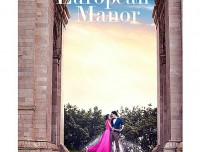ps调出照片漂亮的红黄色
原图

最终效果

1、打开原图素材,按Ctrl + J把背景图层复制一层,按Ctrl + Shift + U去色,执行:滤镜 > 模糊 > 高斯模糊,数值为4,确定后把图层混合模式改为“滤色”,图层不透明度改为:27%。
2、新建一个图层,按Ctrl + Alt + Shift + E盖印图层,然后把图层混合模式改为“颜色”。
3、创建渐变映射调整图层,参数设置如下图,确定后按Ctrl + G加上剪贴蒙版。
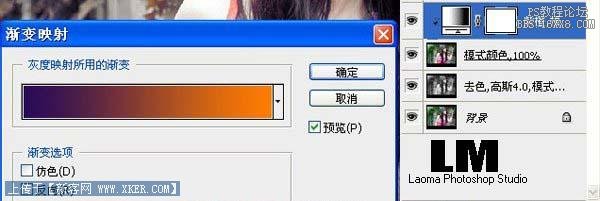
4、创建亮度/对比度调整图层,参数设置如下图。
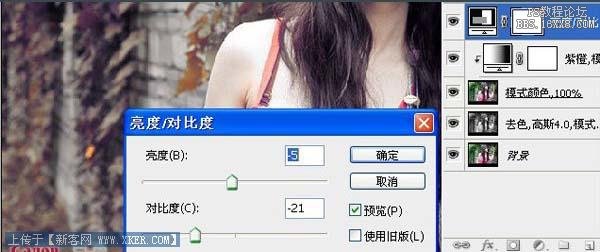
5、创建智能锐化调整图层,参数设置如下图。
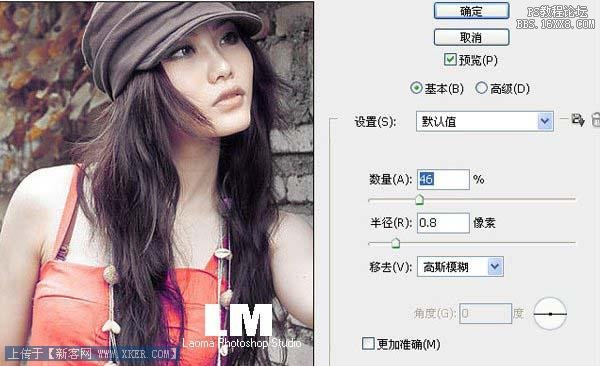
6、创建色阶调整图层,参数设置如下图。

7、创建可选颜色调整图层,参数设置如下图,确定后完成最终效果。



图层参照。
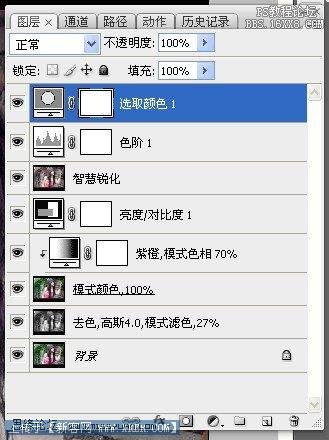

1、打开原图素材,Ctrl + J把背景图层复制一层,按Ctrl + Shift + U去色,执行:滤镜 > 模糊 > 高斯模糊,数值4,图层混合模式为滤色,图层不透明度改为27%。
2、新建一个图层,按Ctrl + Alt + Shift + E盖印图层,图层混合模式为颜色。 3、创建渐变映射调整图层,紫色-橘色,Alt+Ctrl + G加上剪贴蒙版。
4、创建亮度/对比度调整图层,-5,-21
5、创建智能锐化调整图层,设置为默认值,数量46,半径0.8,高斯模糊,
6、创建色阶调整图层,8,1.00,255
7、创建可选颜色调整图层,红色:+17,-8,+16,0,黄色:-54,0,+10,+18,白色:-5,0,0,0,
学习 · 提示
相关教程